Если вы решили обновить старый или приобрести свой первый компьютер, сделать это вы можете двумя способами:
- Купить готовое решение, которое собрали заранее в магазине техники;
- собрать ПК самому, заранее купив все необходимые комплектующие.
О втором варианте действий пойдет речь в сегодняшней статье.

Зачем собирать компьютер самому
Самостоятельная сборка значительно выгоднее, чем покупка уже готового решения. Подтверждением этого являются следующие тезисы:
- Выгода — купить все необходимые компоненты будущего ПК значительно выгоднее по отдельности, так как выбирая комплектующие в разных магазинах есть шанс найти что-то по скидке/дешевле средней рыночной цены. Несомненным плюсом является также то, что в стоимость будущего ПК не будет заложена стоимость его сборки и проверки, которая присутствует при покупке уже собранных компьютеров в магазине;
- Гибкость — вы можете подобрать компоненты под те функциональные задачи, которые нужны именно вам. Ситуации, при которой вы переплатите за ненужную вам мощность процессора или видеокарты не произойдет;
- Приобретение навыков — в процессе сборки вы приобретете навыки, которые пригодятся в будущем при обслуживании вашего ПК. Значительно проще чистить/разбирать вашу компьютерную машину, если до этого вы ее сами собрали.
Говоря простым языком — лучше весь процесс контролировать самому. Вам работать на этом компьютере, а не работникам магазина, основная задача которых продать.
1. Подключение основных устройств к системному блоку. Начальный курс «Легкий старт»
Алгоритм сборки компьютера
Важным моментом, который необходимо учесть — подбор комплектующих. Они должны быть совместимы друг с другом, иначе о стабильной и корректной работе ПК можете забыть.
Например, если вы купите ЦП, который не подходит под уже выбранную вами материнскую плату, компьютер может просто не запуститься.
При выборе в первую очередь ориентируйтесь именно на совместимость! Помочь в сборке “компьютерного пазла” призваны специализированные сайты. Загружаете на них выбранные ранее комплектующие и автоматически рассчитывается их совместимость.

Вам помогут следующие материалы:
- Как выбрать корпус компьютера
- Как выбрать материнскую плату
- Как выбрать оперативную память
- Как выбрать процессор для компьютера
- Как выбрать видеокарту для компьютера
- Как выбрать блок питания для компьютера
- Как выбрать охлаждение для ПК
- Как выбрать SSD накопитель
- Как выбрать HDD диск
Что необходимо для сборки компьютера
Если вы приняли правильное решение и собираетесь делать все самостоятельно, то вам потребуются специальные предметы.
Прежде всего — это комплектующие вашего будущего PC:
- Корпус будущего системного блока;
- Блок питания;
- Центральный процессор;
- Материнская плата;
- Оперативная память;
- Видеокарта;
- Хранилище (HDD, SSD)
- Система охлаждения.
Помимо основных компонентов вам понадобятся:
Что делать после сборки ПК. Установка Windows, установка драйверов, настройка BIOS.
- Тюбик термопасты — для нанесения ее на центральный процессор и видеокарту;
- Отвертка с разными насадками — для закрепления комплектующих к корпусу ПК;
- Сухая ткань — протереть пыль/убрать излишки нанесенной термопасты.
Алгоритм сборки компьютера
Вариант сборки вашего ПК зависит от типа корпуса и характера будущей машины. Это может быть большой системный блок, либо маленький настольный компьютер. Различия в действиях хоть и есть, но они небольшие.
Поэтому предлагаем следовать наиболее оптимальному порядку подключения комплектующих:
- Установка блока питания в корпус;
- Присоединение материнской платы к корпусу;
- Установка центрального процессора;
- Подключение жесткого диска;
- Подключение охлаждения;
- Установка оперативной памяти;
- Подключение видеокарты;
Руководствуемся принципом от меньшего к большему. Если вы изначально подключите громоздкую видеокарту, то остальные действия производить вам будет неудобно.

Установка блока питания в корпус
Этап никакой сложности как правило не вызывает. Все что вам необходимо — это поместить купленный блок питания в специальный отсек на корпусе и вывести провода подключения наружу. В будущем блок питания будет передавать ток и розетки к комплектующим, запуская работу ПК.
Присоединение материнской платы к корпусу
Так как материнская плата — основа для подключения всех остальных компонентов, то установить ее необходимо максимально надежно. В корпусе изначально предусмотрена полость, в которую должна устанавливаться материнская плата. При помощи отвертки и болтов, которые шли в комплекте прикрутите материнскую плату к корпусу.
Установка центрального процессора и охлаждения
Установить процессор — задача немного сложнее, чем подключение блока питания. Тут вам пригодится врожденная аккуратность и внимательность.
На материнской плате находим специальной разъем для ЦП — устанавливаться он может только туда. Как правило, он изначально закрыт специальной защелкой.
Открываем слот и видим специальные “лучики” повредить их ни в коем случае нельзя. Соединяем коннекторы на материнской плате с коннекторами центрального процессора и закрываем защелку.
Следующий шаг — установка охлаждения. Варианты установки зависят от типа вашего охлаждения (кулер или жидкостное). Рассмотрим на наиболее популярном примере — воздушном кулере. Перед установкой необходимо смазать ЦП термопастой — одну небольшую каплю на поверхность. После этого закрепляем кулер при помощи болтов над процессором и подключаем его проводом к материнской плате.
Установка оперативной памяти и жесткого диска
Процесс установки оперативной памяти и жесткого диска принципиально друг от друга ничем не отличаются. И в том, и в другом случае вам необходимо воткнуть комплектующие в соответствующие им гнезда, предварительно отогнув заглушки.

Установка видеокарты
Видеокарта, как самый громоздкий элемент компьютера устанавливается в последнюю очередь. Материнская плата может содержать несколько слотов для видеокарт, особенно если у вас одна из последних моделей. Подключать видеокарту необходимо в самую крайнюю/верхнюю область. Ту, которая находится ближе всего к процессору.
Понравилось? Поделись с друзьями!
Дата: 16.11.2021 Автор/Переводчик: Resdrop
Комментарии (2)
Светлана 05.03.2023 в 15:39
Вашу информацию и ссылку на сайт добавили в методичку для студентов. Спасибо за краткую, но очень важную и хорошо подобранную информацию.
Источник: linchakin.com
Особенности подключения саундбара к компьютеру
В наши дни выбор акустических систем, которые можно подключить к телевизору или системному блоку просто огромен. Это и 2.1/4.1/8.1 колонки, где за обеспечение низкозвуковых частот отвечает сабвуфер, и стандартные стереодинамики, и набирающие популярность саундбары. Последние можно не только приобрести в готовом виде, но и собрать собственными руками. Давайте же рассмотрим, почему саундбар для вашего компьютера будет хорошим решением, а заодно узнаем, как подключить его к системному блоку.
Что такое саундбар

Саундбаром принято называть систему типа моноблок, внутри которого скрываются сателлиты. Басовая колонка, в отличие от раздельных систем, имеет беспроводной интерфейс для подключения. Разновидностей звуковых панелей (так очень часто называют саундбар) существует очень много, от самых простых 2.1, до систем с «развернутым» звучанием, способных обеспечить непревзойденное качество звука. Некоторые владельцы компьютеров рассматривают покупку саундбара как альтернативу обычным колонкам, к которым, как правило, необходимо докупать звуковую карту (а впоследствии искать на нее драйвера). В сравнении со звуковой картой, для установки которой необходимо разбирать корпус системного блока, саундбар представляется более предпочтительным, ведь для его подключения необходимо подсоединить всего лишь несколько проводов и нажать на кнопку питания.
Звуковая панель может оказаться гораздо удобнее в случае, если домашний компьютер используется в качестве мультимедийного центра, к которому дополнительно подключается проектор.
Как подключить к компьютеру
Варианты подключения санудбара в первую очередь зависят от типа соединения между двумя устройствами. Они могут иметь сопряжение через блютуз или с помощью кабеля HDMI.
Соединение через HDMI
Как использовать ноутбук в качестве монитора? Как подключить системный блок к ноутбуку в качестве монитора?
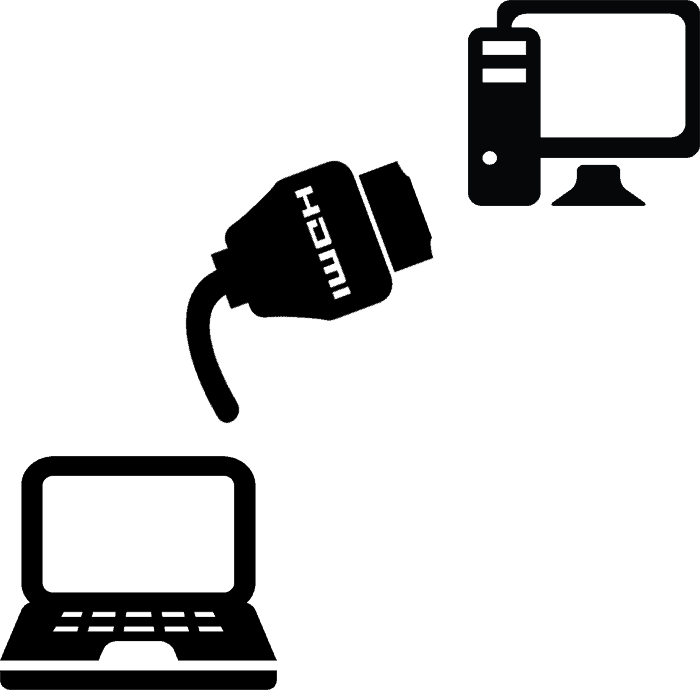
Сейчас большинство ноутбуков оснащены разъемом HDMI-out, а он позволяет только выводить изображение, а не принимать его. Потому для подключения подойдут только модели с HDMI-in, которых на рынке очень мало. Для определения этой информации обратитесь к инструкции лэптопа или к официальному сайту производителя. Если нигде не указано информации о HDMI-in, значит модель оснащена первым вариантом разъема, не подходящим для нашей цели.
Подключаем ноутбук к компьютеру через HDMI
Для выполнения данного процесса вам потребуется рабочий системный блок, HDMI-кабель и ноутбук с разъемом HDMI-in. Все настройки будут осуществляться на ПК. Пользователю нужно выполнить всего несколько простых действий:
- Возьмите HDMI-кабель, одной стороной вставьте его в соответствующий разъем HDM-in на ноутбуке.
- Другой стороной выполните подключение к свободному HDMI-разъему на компьютере.
- В случае отсутствия на компьютере необходимого разъема можно использовать специальный конвертер из VGA, DVI или Display Port на HDMI. Подробно о них написано в нашей статье по ссылке ниже.

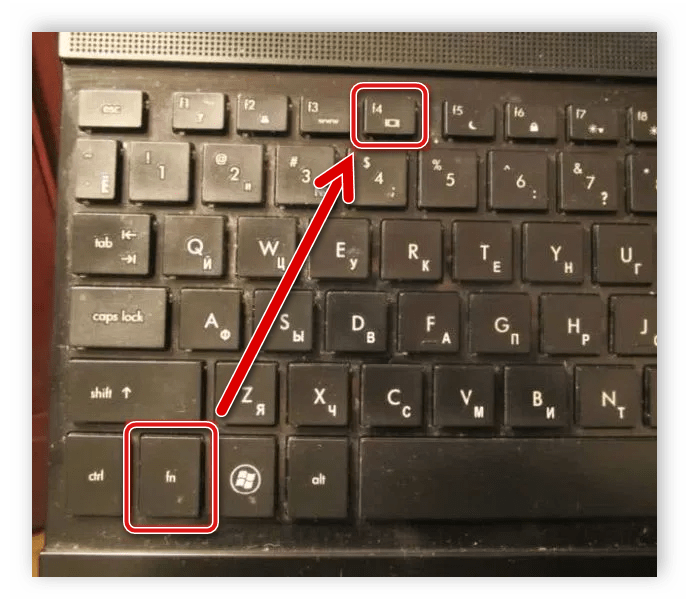
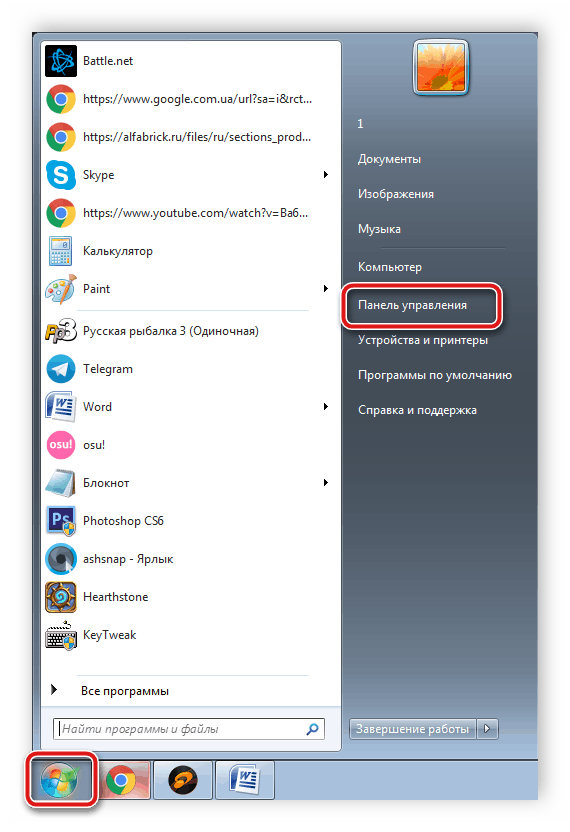
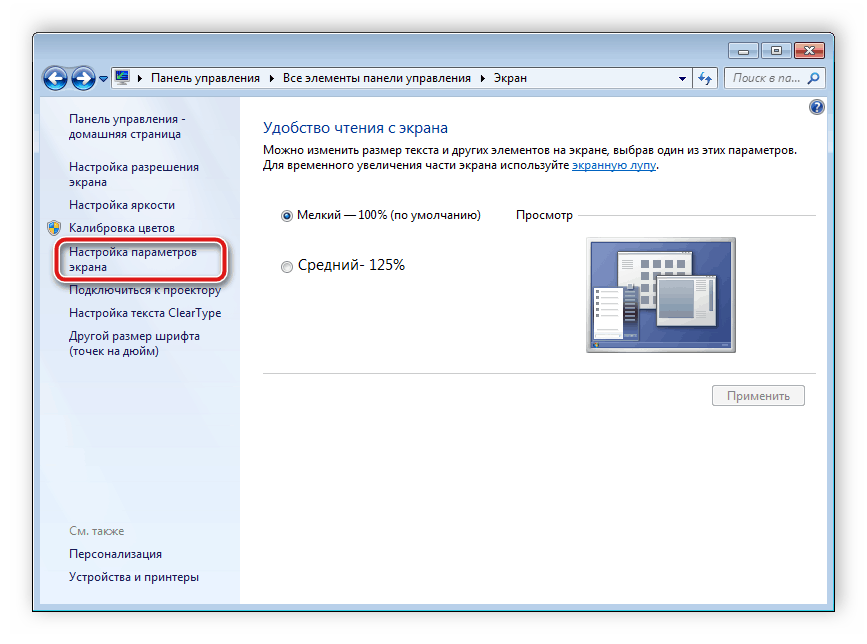
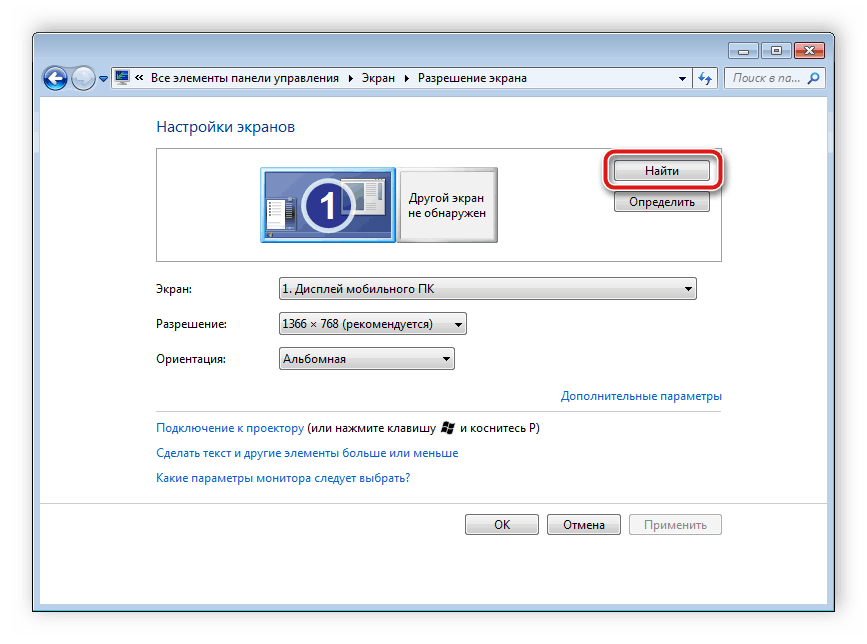
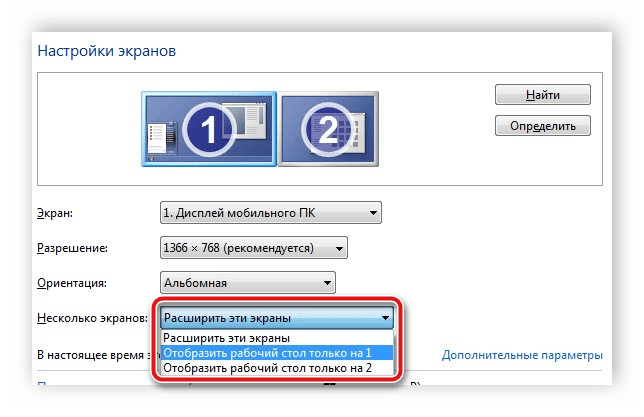
Теперь вы можете использовать ноутбук в качестве второго монитора для компьютера.
Альтернативный вариант подключения
Существуют специальные программы, позволяющие удаленно управлять компьютером. Используя их, вы можете подключить ноутбук к компьютеру по сети интернет без использования дополнительных кабелей. Одной из самых популярных программ является TeamViewer. После установки вам потребуется только создать аккаунт и выполнить подключение. Подробнее об этом читайте в нашей статье по ссылке ниже.
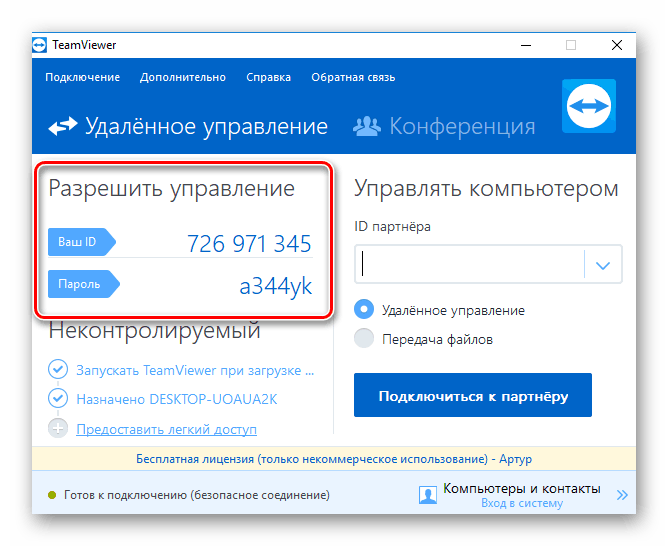
Подробнее: Как пользоваться TeamViewer
Кроме этого на просторах интернета присутствует еще множество программ для удаленного доступа. Мы предлагаем ознакомиться с полным списком представителей данного софта в статьях по ссылкам ниже.
В этой статье мы рассмотрели процесс подключения ноутбука к компьютеру с использованием HDMI-кабеля. Как видите, в этом нет ничего сложного, если лэптоп оснащен HDMI-in, соединение и настройка не займут много времени, и вы сразу же сможете приступить к работе. Если же качество сигнала вас не устраивает или по каким-то причинам подключение осуществить не получается в связи с отсутствием необходимого порта, предлагаем подробнее рассмотреть альтернативный вариант.
